更好的使用 Vim 标签(Tab)以及 Alt键映射
更好的使用 Vim7.0以后推出的标签(TAB)功能,同现代编辑器一样用标签(TAB)来管理多文件,代替传统 Buffer List:
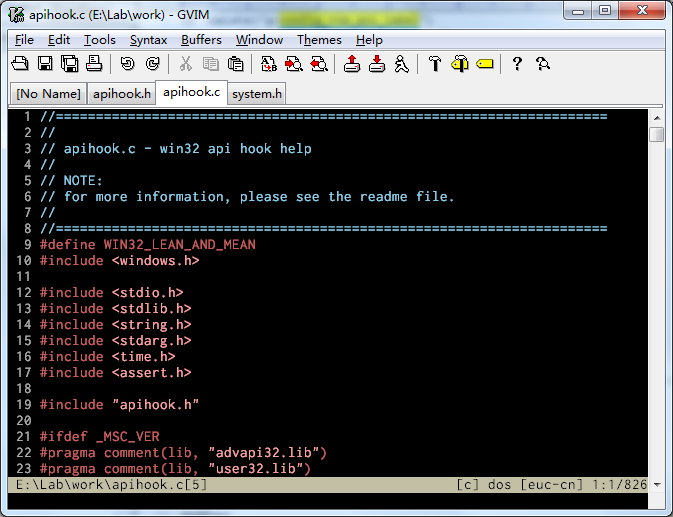
让Minibufexplor/tabbar这些上个世纪的插件都退场吧,直接使用标准的标签功能会更加舒服。
快捷键切换 TAB
第一件事情就是要搞定标签快速切换问题,不管是:tabn X还是 Xgt都十分低效,我们需要更快速的在各个文件之间切换。最简单的是设置 0-9 来快速切换tab(默认leader是反斜杠,即先按下\键,再按数字键),不管终端还是GVIM都兼容:
noremap <silent><tab>m :tabnew<cr> noremap <silent><tab>e :tabclose<cr> noremap <silent><tab>n :tabn<cr> noremap <silent><tab>p :tabp<cr> noremap <silent><leader>t :tabnew<cr> noremap <silent><leader>g :tabclose<cr> noremap <silent><leader>1 :tabn 1<cr> noremap <silent><leader>2 :tabn 2<cr> noremap <silent><leader>3 :tabn 3<cr> noremap <silent><leader>4 :tabn 4<cr> noremap <silent><leader>5 :tabn 5<cr> noremap <silent><leader>6 :tabn 6<cr> noremap <silent><leader>7 :tabn 7<cr> noremap <silent><leader>8 :tabn 8<cr> noremap <silent><leader>9 :tabn 9<cr> noremap <silent><leader>0 :tabn 10<cr> noremap <silent><s-tab> :tabnext<CR> inoremap <silent><s-tab> <ESC>:tabnext<CR>
其次,GVIM/MacVim 下设置 ALT-0-9 来切换TAB:
" keymap to switch table in gui
if has('gui_running')
set winaltkeys=no
set macmeta
noremap <silent><c-tab> :tabprev<CR>
inoremap <silent><c-tab> <ESC>:tabprev<CR>
noremap <silent><m-1> :tabn 1<cr>
noremap <silent><m-2> :tabn 2<cr>
noremap <silent><m-3> :tabn 3<cr>
noremap <silent><m-4> :tabn 4<cr>
noremap <silent><m-5> :tabn 5<cr>
noremap <silent><m-6> :tabn 6<cr>
noremap <silent><m-7> :tabn 7<cr>
noremap <silent><m-8> :tabn 8<cr>
noremap <silent><m-9> :tabn 9<cr>
noremap <silent><m-0> :tabn 10<cr>
inoremap <silent><m-1> <ESC>:tabn 1<cr>
inoremap <silent><m-2> <ESC>:tabn 2<cr>
inoremap <silent><m-3> <ESC>:tabn 3<cr>
inoremap <silent><m-4> <ESC>:tabn 4<cr>
inoremap <silent><m-5> <ESC>:tabn 5<cr>
inoremap <silent><m-6> <ESC>:tabn 6<cr>
inoremap <silent><m-7> <ESC>:tabn 7<cr>
inoremap <silent><m-8> <ESC>:tabn 8<cr>
inoremap <silent><m-9> <ESC>:tabn 9<cr>
inoremap <silent><m-0> <ESC>:tabn 10<cr>
endif
或者在 MacVim 下还可以用 CMD_0-9 快速切换,按着更舒服:
if has("gui_macvim")
set macmeta
noremap <silent><c-tab> :tabprev<CR>
inoremap <silent><c-tab> <ESC>:tabprev<CR>
noremap <silent><d-1> :tabn 1<cr>
noremap <silent><d-2> :tabn 2<cr>
noremap <silent><d-3> :tabn 3<cr>
noremap <silent><d-4> :tabn 4<cr>
noremap <silent><d-5> :tabn 5<cr>
noremap <silent><d-6> :tabn 6<cr>
noremap <silent><d-7> :tabn 7<cr>
noremap <silent><d-8> :tabn 8<cr>
noremap <silent><d-9> :tabn 9<cr>
noremap <silent><d-0> :tabn 10<cr>
inoremap <silent><d-1> <ESC>:tabn 1<cr>
inoremap <silent><d-2> <ESC>:tabn 2<cr>
inoremap <silent><d-3> <ESC>:tabn 3<cr>
inoremap <silent><d-4> <ESC>:tabn 4<cr>
inoremap <silent><d-5> <ESC>:tabn 5<cr>
inoremap <silent><d-6> <ESC>:tabn 6<cr>
inoremap <silent><d-7> <ESC>:tabn 7<cr>
inoremap <silent><d-8> <ESC>:tabn 8<cr>
inoremap <silent><d-9> <ESC>:tabn 9<cr>
inoremap <silent><d-0> <ESC>:tabn 10<cr>
noremap <silent><d-o> :browse tabnew<cr>
inoremap <silent><d-o> <ESC>:browse tabnew<cr>
endif
这下很舒服了,和大部分主流编辑器一样切换tab十分轻松。那终端下 alt没法很好的映射怎么办呢?
终端下映射 ALT-0-9 快速切换标签
不推荐把中断里的ALT键设置成ESC+,大部分终端(XShell, SecureCRT, iTerm, gnome-terminal)都提供ALT键改为ESC+的模式,即按下ALT-A,终端会连续发送ESC(27)和 A(65)两个字节,这样在emacs下挺好用,但是在vim下就糟糕了,比如你映射了<ESC>A来代替 ALT-A,那么当你用ESC退出insert模式时,一秒钟内马上按下A来在行末追加内容,Vim会去触发你之前设置的ALT-A的功能,这就对 Vim 原有的功能造成了扰乱,那终端下如何正确设置 ALT功能键呢?
我们使用终端自定义按键序列,大部分终端都支持自定义按键发送特定字符串(XShell,SecureCRT,iTerm,gnome-terminal),比如我们可以把ALT-1设置成发送 <ESC>]{0}1~ 这个字符串,而 ALT-2设置成发送 <ESC>]{0}2~ 这个字符串,于是我们可以在Vim里面建立快捷映射:
" set terminal and map alt+n or alt+shift+n to "<ESC>]{0}n~"
if !has('gui_running')
noremap <silent><ESC>]{0}1~ :tabn 1<cr>
noremap <silent><ESC>]{0}2~ :tabn 2<cr>
noremap <silent><ESC>]{0}3~ :tabn 3<cr>
noremap <silent><ESC>]{0}4~ :tabn 4<cr>
noremap <silent><ESC>]{0}5~ :tabn 5<cr>
noremap <silent><ESC>]{0}6~ :tabn 6<cr>
noremap <silent><ESC>]{0}7~ :tabn 7<cr>
noremap <silent><ESC>]{0}8~ :tabn 8<cr>
noremap <silent><ESC>]{0}9~ :tabn 9<cr>
noremap <silent><ESC>]{0}0~ :tabn 10<cr>
inoremap <silent><ESC>]{0}1~ <ESC>:tabn 1<cr>
inoremap <silent><ESC>]{0}2~ <ESC>:tabn 2<cr>
inoremap <silent><ESC>]{0}3~ <ESC>:tabn 3<cr>
inoremap <silent><ESC>]{0}4~ <ESC>:tabn 4<cr>
inoremap <silent><ESC>]{0}5~ <ESC>:tabn 5<cr>
inoremap <silent><ESC>]{0}6~ <ESC>:tabn 6<cr>
inoremap <silent><ESC>]{0}7~ <ESC>:tabn 7<cr>
inoremap <silent><ESC>]{0}8~ <ESC>:tabn 8<cr>
inoremap <silent><ESC>]{0}9~ <ESC>:tabn 9<cr>
inoremap <silent><ESC>]{0}0~ <ESC>:tabn 10<cr>
endif
如此由于终端上映射了 ALT-0-9 为 <ESC>]{0}N~ 所以在 XShell/SecureCRT/iTerm下按 ALT-0-9 可以发送对应的字符串给 Vim并被上面的配置代码识别。
有人问XShell/SecureCRT下面ALT-0-9是用来快速切换终端标签的,怎么办呢?好办,在终端下把 ALT-SHIFT-0-9映射成刚才的字符串即可啊,这样保证不影响终端快捷键的同时,方便的使用<M-S-0/9>来切换标签和很方便,或者用先前的0-9来代替。
避免按键冲突
有人说这会不会和<ESC>退出insert后马上按]又发生冲突?其实不用当心,<ESC>后很少有机会按[,即使你按了]也很少有机会继续迅速按下{,0,}三个按键,连终端下F5即被映射为字符串:<ESC>]15~ 所以你放心大胆的用<ESC>]{开头吧,即使你正常使用下按了马上按],你会发现VIM等待了1秒钟,发现期间没有后续的{0}1~,就马上判断不是该映射,所以正常执行]功能。
这和 Vim中按下F1 的情况一样,xterm终端下被映射为字符串<ESC>OP,你在XShell/iTerm/SecureCRT下面敲下 F1实际会发送:0x1b (ESC), 0x4f(O), 0x50(P) 三字字节到服务端,所以你在Vim下一秒钟内快速敲入<ESC>OP三个键和F1键的功能相同–打开帮助。那么你可能会问,如果我想按ESC离开INSERT模式后马上按O在光标上面插入一行,在VIM里到底是被判断成我想要的模式?还是F1的前缀呢?其实是靠超时(help timeout),你马上离开插入模式后按了O,VIM会等待一秒钟知道确认没有后续追加按键了,才判断为离开插入模式和向上插入一行两个独立的动作,否则在timeout(默认1秒)内你又按了下P,那VIM就真的以为你按下 F1了。
如果你想避免退出插入模式马上按O,P被识别成F1,那么你可以先按O,然后等一秒过了真的插入一行了,再按下P,问题不大。或者用ko来代替,又或者直接使用GVIM/MacVim就没这个歧义了。
所以在终端下通过配置键盘映射,当按下ALT-X时,发送<ESC>]{0}X~字符串,可以比直接把ALT键设置成+能更好的减少按键歧义,正常使用很少后紧跟]的。
设置标签文本
默认的标签文本包含文件路径,十分凌乱,需要进一步修改,让它只显示文件名:
" make tabline in terminal mode
function! Vim_NeatTabLine()
let s = ''
for i in range(tabpagenr('$'))
" select the highlighting
if i + 1 == tabpagenr()
let s .= '%#TabLineSel#'
else
let s .= '%#TabLine#'
endif
" set the tab page number (for mouse clicks)
let s .= '%' . (i + 1) . 'T'
" the label is made by MyTabLabel()
let s .= ' %{Vim_NeatTabLabel(' . (i + 1) . ')} '
endfor
" after the last tab fill with TabLineFill and reset tab page nr
let s .= '%#TabLineFill#%T'
" right-align the label to close the current tab page
if tabpagenr('$') > 1
let s .= '%=%#TabLine#%999XX'
endif
return s
endfunc
" get a single tab name
function! Vim_NeatBuffer(bufnr, fullname)
let l:name = bufname(a:bufnr)
if getbufvar(a:bufnr, '&modifiable')
if l:name == ''
return '[No Name]'
else
if a:fullname
return fnamemodify(l:name, ':p')
else
return fnamemodify(l:name, ':t')
endif
endif
else
let l:buftype = getbufvar(a:bufnr, '&buftype')
if l:buftype == 'quickfix'
return '[Quickfix]'
elseif l:name != ''
if a:fullname
return '-'.fnamemodify(l:name, ':p')
else
return '-'.fnamemodify(l:name, ':t')
endif
else
endif
return '[No Name]'
endif
endfunc
" get a single tab label
function! Vim_NeatTabLabel(n)
let l:buflist = tabpagebuflist(a:n)
let l:winnr = tabpagewinnr(a:n)
let l:bufnr = l:buflist[l:winnr - 1]
return Vim_NeatBuffer(l:bufnr, 0)
endfunc
" get a single tab label in gui
function! Vim_NeatGuiTabLabel()
let l:num = v:lnum
let l:buflist = tabpagebuflist(l:num)
let l:winnr = tabpagewinnr(l:num)
let l:bufnr = l:buflist[l:winnr - 1]
return Vim_NeatBuffer(l:bufnr, 0)
endfunc
" setup new tabline, just like %M%t in macvim
set tabline=%!Vim_NeatTabLine()
set guitablabel=%{Vim_NeatGuiTabLabel()}
在GUI模式下,还可以配置标签的TIPS,鼠标移动到标签上,会自动显示该TIPS:
" get a label tips
function! Vim_NeatGuiTabTip()
let tip = ''
let bufnrlist = tabpagebuflist(v:lnum)
for bufnr in bufnrlist
" separate buffer entries
if tip != ''
let tip .= " \n"
endif
" Add name of buffer
let name = Vim_NeatBuffer(bufnr, 1)
let tip .= name
" add modified/modifiable flags
if getbufvar(bufnr, "&modified")
let tip .= ' [+]'
endif
if getbufvar(bufnr, "&modifiable")==0
let tip .= ' [-]'
endif
endfor
return tip
endfunc
set guitabtooltip=%{Vim_NeatGuiTabTip()}
快速在标签中打开文件
除了:tabedit 外,Vim自带netrw插件可以浏览目录,是代替nerdtree的好东西,使用:Explore打开netrw的文件浏览器后,选中文件按t键即可以再新标签打开对应文件了。
快捷键在标签打开新文件
我们配置按下 ALT-O 的时候在当前位置打开文件浏览器:
" Open Explore in new tab with current directory
function! Open_Explore(where)
let l:path = expand("%:p:h")
if l:path == ''
let l:path = getcwd()
endif
if a:where == 0
exec 'Explore '.fnameescape(l:path)
elseif a:where == 1
exec 'vnew'
exec 'Explore '.fnameescape(l:path)
else
exec 'tabnew'
exec 'Explore '.fnameescape(l:path)
endif
endfunc
这样可以把 call Open_Explore(2) 映射成ALT-O,这样如果在编辑一个文件时候按下 ALT-O,那么会在该文件的路径下展开一个新的tab并显示netrw的文件列表。
如果使用 GVIM/MacVim可以更优雅点,直接在当前文件的路径下,使用系统的文件查找窗口,选中文件后在新的Tab里打开:
function! s:Filter_Push(desc, wildcard)
let g:browsefilter .= a:desc . " (" . a:wildcard . ")\t" . a:wildcard . "\n"
endfunc
let g:browsefilter = ''
call s:Filter_Push("All Files", "*")
call s:Filter_Push("C/C++/Object-C", "*.c;*.cpp;*.cc;*.h;*.hh;*.hpp;*.m;*.mm")
call s:Filter_Push("Python", "*.py;*.pyw")
call s:Filter_Push("Text", "*.txt")
call s:Filter_Push("Vim Script", "*.vim")
function! Open_Browse(where)
let l:path = expand("%:p:h")
if l:path == '' | let l:path = getcwd() | endif
if exists('g:browsefilter') && exists('b:browsefilter')
if g:browsefilter != ''
let b:browsefilter = g:browsefilter
endif
endif
if a:where == 0
exec 'browse e '.fnameescape(l:path)
elseif a:where == 1
exec 'browse vnew '.fnameescape(l:path)
else
exec 'browse tabnew '.fnameescape(l:path)
endif
endfunc
然后把 call Open_Browse(2) 映射成 ALT-O。
寻找Tag时在新标签打开
以前寻找tag时使用<C-]>,现在改为<c-w><c-]>即可在新标签打开tag定义。
Quickfix中在新标签打开文件
编译或者 grep 的时候,信息输出到 Quickfix窗口中,按回车就容易把buf给切换走,使用标签后设置下面一项,即可更改quickfix行为为:如果有已打开文件,先复用,没有的话使用标签:
set switchbuf=useopen,usetab,newtab
如此Tab已经很好用了,再配置一些快捷键按ALT-方向键来tabmove,ALT-w来关闭标签,基本上和其他现代编辑器行为很类似了。

Recent Comments